Derrière le domaine cse.google.com se trouve le moteur de recherche de Google qui est personnalisé par des utilisateur. CSE signifiant Custom Search Engine. De nombreuses personnes se servent de Google CSE pour mettre de force leur moteur de recherche personnalisé en page d’accueil des navigateurs à l’aide d’un pirate de navigateur. Ainsi lors vous ouvrez votre navigateur et que vous avez été infecté par un pirate de navigateur vous ne voyez plus votre page habituelle mais une autre ressemblant à celle de Google parfois plus ou moins personnalisée et qui dont l’url commence par https://cse.google.com/cse/publicurl?cx=xxxxx
Si ces personnes placent cse.google.com en page d’accueil de votre navigateur c’est pour que vous utilisiez leur moteur de recherche personnalisé. Ce dernier, tout comme Google comporte des publicités, mais le propriétaire du moteur personnalisé va touché 30% des revenus générés lorsque vous visualisez une pub ou que vous cliquez dessus. Pour que cela soit intéressant il faut que la page soit visitée par des dizaine de milliers de personnes, c’est pour cela que de petits malins construisent des browser hijacker basés sur cse.google.com afin de toucher le plus de monde possible. La plupart du temps l’indésirable reste sur votre PC et rétablit le moteur personnalisé si vous tentez de le changer manuellement …
Ce guide vous permet de supprimer gratuitement les adwares présent sur votre machine et remplacer cse.google.com par la page de votre choix.
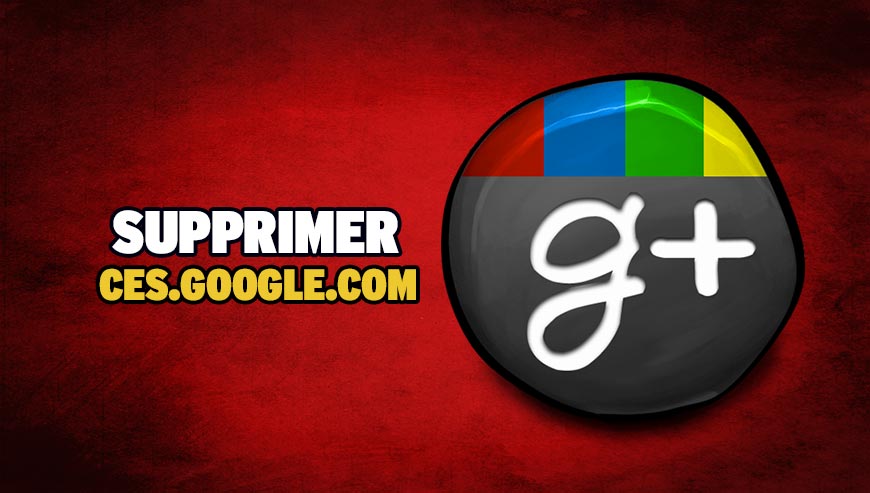
Comment supprimer cse.google.com ?
Supprimer cse.google.com avec le logiciel MalwareBytes Anti-Malware
Pour être certain à 100% de bien effacer cse.google.com nous vous invitons à installer le logiciel MalwareBytes Anti-Malware. Si vous voulez également être défendu contre les menaces comme cse.google.com vous pouvez opter la version Premium de MalwareBytes Anti-Malware qui empêchera donc toute intrusion de logiciels malveillants non détectés par les anti-virus sur votre machine (la licence coûte 22.95 euros et vous avez la possibilité de protéger 3 de vos PC).
- Téléchargez MalwareBytes Anti-Malware :
Version Premium Version Gratuite (sans fonctionnalité de protection) - Dès que le fichier est téléchargé doublez-cliquez dessus pour démarrer l'installation de MalwareBytes Anti-Malware.
- Appuyez sur le bouton orange Corriger Maintenant à droite de la mention Aucun examen n'a été réalisé sur votre système
- A la fin du scan est fini, cliquez sur Supprimer la selection.
- Rédémarrez votre PC une fois le scan terminé si le logiciel vous le propose.
Supprimer cse.google.com avec ZHPCleaner
ZHPCleaner est un petit utilitaire gratuit ne nécessitant pas d'installation réalisé pour combattre les browser hijacker et de nombreux programmes indésirables. Son premier objectif est donc d'éliminer les redirections des navigateurs et de détruire les nuisibles de votre PC.
- Désactivez le temps de la procédure Avast si ce dernier est installé sur votre ordinateur.
- Cliquez sur le bouton ci-après pour récupérer la dernière version de ZHPCleaner :
Téléchargez ZHPCleaner - Double-cliquez sur le fichier ZHPCleaner.exe pour exécuter ZHPCleaner.
- Acceptez la licence.
- Cliquez sur Scanner, puis une fois l'analyse terminée, appuyez sur le bouton Nettoyer.
- Appuyez sur Non si l'outil vous propose d'ouvrir son interface de réparation.
- Rédémarrez votre machine si le programme vous le demande.
Supprimer cse.google.com avec AdwCleaner
AdwCleaner est un outil de nettoyage permettant de supprimer facilement cse.google.com mais également d’autres menaces éventuellement installées sur votre PC.
- Cliquez sur le bouton ci-après pour télécharger AdwCleaner :
Téléchargez AdwCleaner - Double-cliquez sur le fichier adwcleaner.exe afin d'ouvrir le programme.
- Lancez une analyse de votre ordinateur en appuyant sur le bouton Scanner
- A la fin le scan est achevé, appuyez sur Nettoyer pour retirer les infections trouvées.
- Relancer votre PC si le logiciel vous le propose.
Réinitialiser votre navigateur (si nécessaire)
Si après avoir suivi toutes les étapes ci-dessus cse.google.com est toujours visible sur votre machine, vous pouvez réinitialiser votre navigateur en suivant les indications ci-dessous.
- Démarrez Google Chrome et appuyez sur le menu
 en haut à droite de votre navigateur.
en haut à droite de votre navigateur. - Allez tout en bas de la page et appuyez sur Afficher les paramètres avancés.
- Dirigez-vous une nouvelle fois tout en bas de la page et cliquez sur Réinitialiser les paramètres du navigateur.
- Cliquez sur Réinitialiser.
- Démarrez Mozilla Firefox.
- Dans la barre d’adresse de Firefox saisissez about:support.
- Sur la page qui s’affiche appuyez sur Réparer Firefox.

- Téléchargez ResetBrowser :
Télécharger ResetBrowser - Enregistrez le fichier resetbrowser.exe sur votre bureau et double-cliquez sur le fichier.
- ResetBrowser vous détaille ce qu'il va faire précisément sur votre système, appuyez sur Ok pour fermer la fenêtre.
- Cliquez sur Réinitialisez Internet Explorer et patientez.
- Une fois que ResetBrowser a terminé, appuyez sur Ouvrir Internet Explorer et cse.google.com sera normalement effacé.
Remettre en place votre page d'accueil personnelle (si nécessaire)
- Lancez Chrome puis cliquez sur le bouton
 en haut à droite du navigateur.
en haut à droite du navigateur. - Allez dans la section Au démarrage, et cochez Ouvrir une page spécifique ou un ensemble de pages, puis cliquez sur Ensemble de pages.
- Supprimer/remplacer l’URL non désirée et cliquez sur OK.
- Dans la section Recherche, assure-vous que votre moteur habituel est bien selectionné, si ce n'est pas le cas cliquez sur Gérer les moteurs de recherche.
- Effacez les moteurs encore présents qui vous semblent suspects en cliquant sur X lorsque vous survolez chaque ligne.
- Cliquez sur Utiliser par défaut sur le moteur que vous souhaitez utiliser pour vos recherches.
- Ouvrez votre navigateur et appuyez en même temps sur les touches Alt + O.
- Choisissez Options puis allez dans l’onglet Général et changez la Page d’accueil. Cliquez sur OK.
- Cliquez sur la loupe en haut à droite de votre navigateur, à gauche dans la zone de recherche.
- Sélectionnez Modifier les paramètres de recherche.
- S'il est toujours présent dans la liste, sélectionnez-le moteur de recherche que vous souhaitez effacer et cliquez sur le bouton Supprimer puis sur OK.
- Lancez votre navigateur et appuyez simultanément sur les touches Alt + U.
- Choisissez Options Internet.
- Cliquez sur l’onglet Général et supprimer/remplacer la Page d’accueil. Cliquez sur OK.
- Appuyez encore sur les touches Alt + U, et sélectionnez Gérer les modules complémentaires.
- Cliquez sur Fournisseurs de recherche dans le menu sur la gauche, sélectionnez le moteur de recherche indésirable si ce dernier est encore présent et appuyez sur Supprimer.





